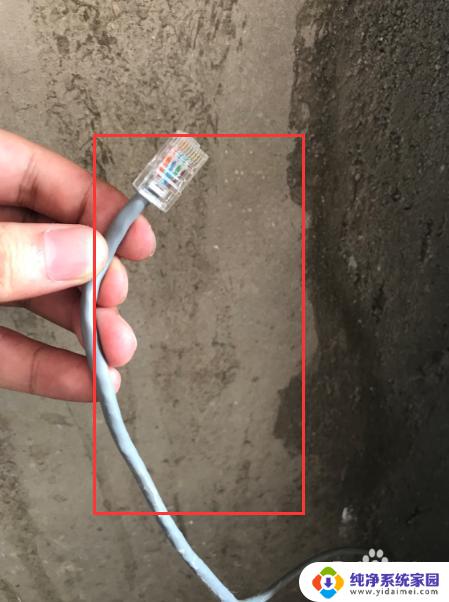台式电脑网线插在猫上还是路由器上 台式电脑、路由器和猫如何连接
当我们使用台式电脑上网时,经常会遇到一个问题:应该把网线插在猫上还是路由器上?同时我们可能会对台式电脑、路由器和猫之间的连接方式感到困惑,事实上台式电脑、路由器和猫之间的连接是一个关键的网络配置问题,它直接影响到我们的上网速度和稳定性。在本文中我们将探讨这些问题,并为您提供一些有关如何正确连接台式电脑、路由器和猫的建议。无论您是网络初学者还是有一定经验的用户,本文都将为您解决这些问题,帮助您更好地配置您的网络连接。
操作方法:
1.一:线路的连接方法
宽带水晶插头插入猫的ADSL 端口--猫和路由器为同一根轴线连接。

2.二、猫和路由器恢复出厂设置按钮(用圆珠笔插入端口按5-7秒左右即可恢复出厂设置)。路由器的线一头插在猫的LAN口上,另一头插在路由器的WAN口上——电脑(分别两条线都插在路由器的LAN口上)。需要注意,如果是ADSL宽带,那么电话要从宽带分离器的专用接口上连接。

3.三,打开浏览器在地址栏填上路由器设置网址192.168.1.1,输入路由器用户名、密码,一般是admin—进入控制页面—web设置—输入宽带账号和密码。

4.四、(拨号方式设置为:自动,以后打开电源。路由器就会自动拨号)——开启DHCP服务——网参数里将ADSL宽带的DNS服务器地址也添加上——确认。
注:路由器的背部有标识

5.五、进行PING验证:“开始”——“运行”输入ping 192.168.1.1 -t
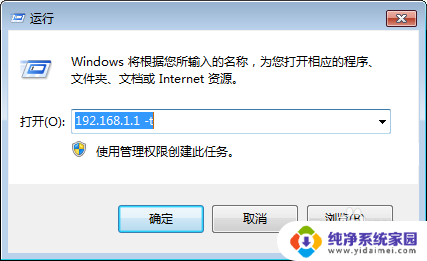
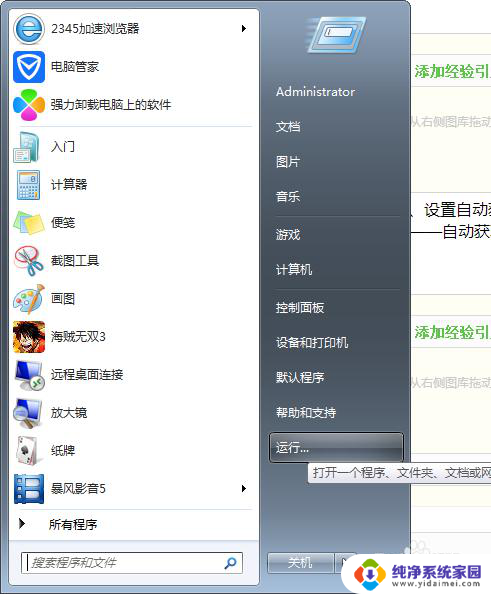
6.六、设置自动获取IP:在网上邻居——本地连接——属性——TCP/IP——属性——自动获取IP。
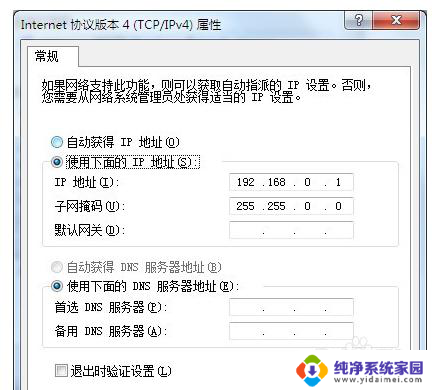
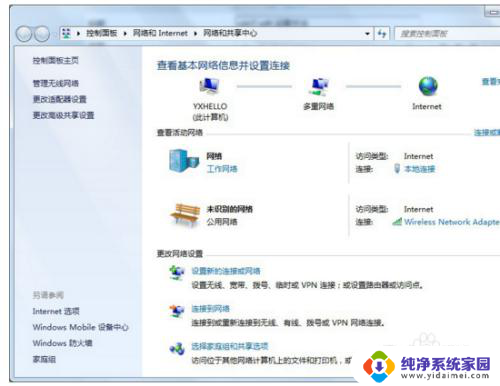
以上就是台式电脑网线插在猫上还是路由器上的全部内容,如果遇到这种情况,你可以根据以上操作解决,非常简单快速: